华为手机壳苹果绿色款式有哪些?
17
2025-05-31
随着智能设备的不断普及,越来越多的用户希望通过手机与电脑之间快速便捷的数据传输来提高工作效率。华为作为知名的科技企业,其推出的智能手机和电脑产品亦支持无缝配对,为用户提供了极大的方便。但是,首次进行配对时,有些用户可能会遇到问题。本文将详细介绍华为手机和电脑的配对步骤,同时提供解决配对失败的策略。
在开始配对之前,首先需要确保你的华为手机和电脑上的操作系统是最新版本,且相关的驱动程序已经安装完善。对于电脑端,你可以前往华为官网下载并安装MateBookManager、华为电脑管家等工具,这将有助于设备之间的顺利连接。
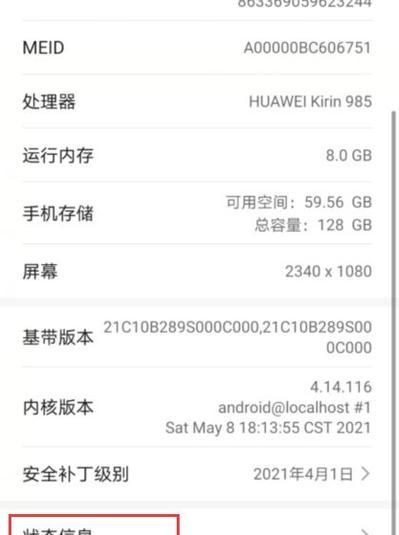
步骤一:启用手机的热点功能
1.在华为手机上,进入“设置”。
2.找到“移动网络共享”或“便携式热点”选项,并打开它。
3.记下提供的Wi-Fi热点名称和密码。
步骤二:连接电脑到手机的热点
1.在电脑上,打开Wi-Fi设置。
2.选择之前记录的热点名称,并输入密码。
3.点击“连接”开始配对。
步骤三:使用华为一碰传或互传功能
1.确保华为手机和电脑都开启了蓝牙和Wi-Fi。
2.通过手机背部NFC区域轻轻触碰电脑上的华为标签(如果有的话)。
3.按照屏幕提示操作,选择要传输的文件类型。
4.在电脑上,你会看到弹出的文件传输界面,选择接收文件即可。
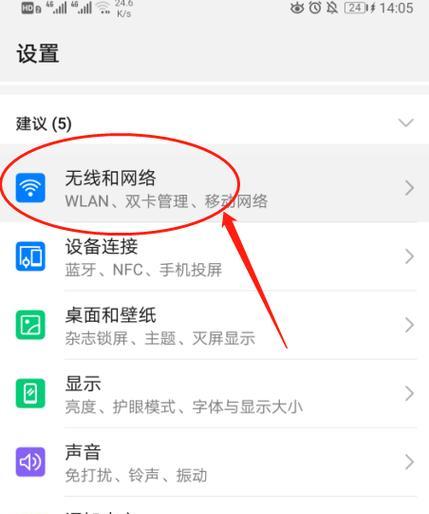
如果在配对过程中遇到问题,可以按照以下步骤排查:
检查网络连接
确保手机热点连接稳定,如果网络不稳定,可能会导致连接失败。可以尝试重启手机的热点功能。
检查软件版本
检查你的华为电脑管家和手机管家等软件是否是最新版本,老版本的软件可能不支持最新的配对功能。
检查手机和电脑的兼容性
确保你的电脑和手机型号在华为官方支持的列表中,某些功能可能在特定型号之间才能使用。
关闭其他设备的蓝牙和Wi-Fi
有时其他设备的蓝牙和Wi-Fi信号可能会干扰配对,尝试关闭这些设备的对应功能进行配对。
重启设备
有时候简单的重启设备可以解决很多问题,可以尝试先重启手机,再重启电脑。
检查系统更新
检查并安装最新的操作系统更新,有时候系统漏洞或错误会通过更新得到修复。
联系官方客服
如果以上步骤都无法解决问题,建议联系华为官方客服寻求帮助。
通过以上详细步骤,你应该能够顺利完成华为手机和电脑的配对。虽然偶尔会遇到一些小麻烦,但通常这些问题都是可以解决的。关键是要耐心地按照步骤操作,并且不要忘记,在遇到技术问题时,华为提供了强大的官方支持服务。希望通过本文的帮助,你能够享受到华为设备之间高效便捷的数据传输体验。
版权声明:本文内容由互联网用户自发贡献,该文观点仅代表作者本人。本站仅提供信息存储空间服务,不拥有所有权,不承担相关法律责任。如发现本站有涉嫌抄袭侵权/违法违规的内容, 请发送邮件至 3561739510@qq.com 举报,一经查实,本站将立刻删除。